Копирование на HP LaserJet 3050/3052/3055/3390/3392
Запуск задания копирования
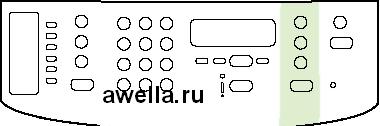
Чтобы выполнить копирование, следуйте приведенным ниже инструкциям.
1. Загрузите документ во входной лоток устройства автоматической подачи документов (АПД). Загрузите документы во входной лоток лицевой стороной вниз или во входной лоток лицевой стороной вверх. Рекомендуем использовать АПД при копировании многостраничных документов.


Поместите документ на планшет сканера. Документы необходимо размещать лицевой стороной вниз (по одной странице за один раз), придвинув левый верхний угол документа к правому нижнему углу стекла.
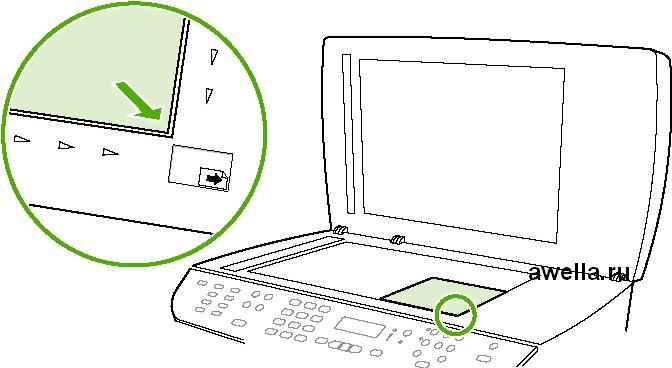
2. Чтобы начать копирование, нажмите клавишу Начать копирование на панели управления.
3. Повторите процесс для каждой копии.
Более подробные сведения о загрузке документов на планшет сканера или во входной лоток устройства АПД см. в разделе Загрузка документов для отправки факсов, копирования или сканирования.
Если один документ загружен во входной лоток устройства АПД, а другой документ находится на планшете сканера, МФУ автоматически сканирует документ из устройства АПД.
Отмена задания копирования
Для отмены задания копирования на панели управления нажмите клавишу Отмена. Если в настоящий момент обрабатываются несколько заданий (больше одного), при нажатии клавиши Отмена удаляется то задание, которое отображается на дисплее панели управления.
В случае отмены задания копирования уберите оригинал с планшета сканера или из устройства автоматической подачи документов.
Настройка качества копирования
Существуют пять параметров качества копирования: Черновик, Текст, Смешанный, Фотопленка и Рисунок.
Параметром качества копирования по умолчанию является Текст. Этот параметр является наиболее оптимальным для документов, содержащих в основном текст.
Чтобы улучшить качество копии, при копировании фотографии или графического изображения можно выбрать параметр Фотопленка для фотографий или параметр Рисунок для графических изображений. Для документов, в которых содержится не только текст, но и графические изображения, выберите параметр Смешанный.
Если нужно сэкономить тонер, а качество печати не играет важной роли, выберите режим Черновик.
Настройка качества копирования для текущего задания
1. На панели управления нажмите клавишу Качество, чтобы отобразить текущий параметр качества копирования.
2. С помощью клавиши выполните прокрутку параметров качества для их просмотра.
3. Выберите параметр, а затем нажмите клавишу Начать копирование для сохранения выбора и немедленного запуска задания копирования; или клавишу v для сохранения выбора без запуска задания.
Изменение этого параметра будет действительно в течение примерно двух минут после завершения задания копирования. На протяжении этого времени на дисплее панели управления отображается сообщение Параметры=Специальные.
Настройка качества копирования по умолчанию
1. На панели управления нажмите клавишу Меню.
2. С помощью клавиши выберите вариант Настройка копирования, а затем нажмите клавишу.
3. Нажмите клавишу ^, чтобы выбрать вариант Качество по умолчанию.
4. С помощью клавиши выполните прокрутку параметров для их просмотра.
5. Для сохранения выбора нажмите клавишу v.
Настройка параметра контрастности (светлее/темнее)
С помощью параметра контрастности можно изменять яркость копирования, делая изображение светлее или темнее. Используйте следующую процедуру, чтобы изменить контрастность только для текущего задания копирования.
Настройка параметра контрастности для текущего задания
1. Для просмотра текущего значения контрастности нажмите клавишу Контраст на панели управления.
2. С помощью клавиши настройте параметр. Переместите бегунок влево для получения копии светлее оригинала или вправо, чтобы получить копию темнее оригинала.
3. Для сохранения выбора и немедленного запуска задания копирования нажмите клавишу Начать копирование. Для сохранения выбора без запуска задания нажмите клавишу.
Изменение этого параметра будет действительно в течение примерно двух минут после завершения задания копирования. На протяжении этого времени на дисплее панели управления отображается сообщение Параметры=Специальные.
Настройка параметра контрастности по умолчанию
Параметр яркости по умолчанию влияет на все задания копирования.
1. На панели управления нажмите клавишу Меню.
2. С помощью клавиши выберите вариант Настройка копирования.
3. С помощью клавиши выберите вариант Светлый/темный по ум.
4. С помощью клавиши настройте параметр. Переместите бегунок влево для получения всех копий светлее оригинала или вправо, чтобы получить все копии темнее оригинала.
5. Для сохранения выбора нажмите клавишу ^.
Уменьшение или увеличение копий
Многофункциональное устройство может в четыре раза увеличивать и уменьшать документы относительно оригинала.
Параметры уменьшения и увеличения
• Оригинал=100%
• Lgl > Ltr=78%
• Lgl > A4=83%
• A4 > Ltr=94%
• Ltr > A4=97%
• Вся страница=91%
• По размеру страницы
• 2 страницы/лист
• 4 страницы/лист Нестандартный: 25-400%
При использовании параметра По размеру страницы копирование выполняется только с помощью планшета сканера.
При использовании параметра 2 страницы/лист или 4 страницы/лист копирование выполняется только с помощью устройства автоматической подачи документов (АПД). Кроме того, после выбора параметра 2 страницы/лист или 4 страницы/лист необходимо выбрать ориентацию страницы (книжную или альбомную).
Настройка формата копии
Уменьшение или увеличение копий для текущего задания
1. На панели управления нажмите клавишу Уменьшение/ Увеличение.
Выберите формат, до которого нужно уменьшить или увеличить копии в данном задании.
2. При выборе параметра Нестандартный: 25-400% укажите процентное отношение с помощью алфавитно-цифровых клавиш.
При выборе параметра 2 страницы/лист или 4 страницы/лист выберите ориентацию (книжную или альбомную).
3. Для сохранения выбора и немедленного запуска задания копирования нажмите клавишу Начать копирование. Для сохранения выбора без запуска задания нажмите клавишу.
Изменение этого параметра будет действительно в течение примерно двух минут после завершения задания копирования. На протяжении этого времени на дисплее панели управления отображается сообщение Параметры=Специальные.
Необходимо изменить формат носителя по умолчанию во входном лотке, чтобы он соответствовал формату выводимого изображения, иначе часть изображения на копии может быть обрезана.
Чтобы выбрать формат копии по умолчанию
Размер копии по умолчанию — это такой размер, до которого обычно уменьшаются или увеличиваются копии. При выполнении копирования без изменения значения по умолчанию для параметра Оригинал=100% все копии будут выполняться в том же формате, что и исходный документ.
1. Нажмите Меню.
2. С помощью клавиши выберите вариант Настройка копирования.
3. С помощью клавиши выберите вариант Масштаб по умолчанию, а затем нажмите клавишу *<.
4. С помощью клавиши выберите формат, до которого следует обычно уменьшать или увеличивать копии.
При выборе параметра Нестандартный: 25-400% укажите в процентах формат оригинала, который обычно используется для копий.
При выборе параметра 2 страницы/лист или 4 страницы/лист выберите ориентацию (книжную или альбомную).
5. Для сохранения выбора нажмите клавишу ^.
Изменение числа копий
Вы можете выбрать число копий по умолчанию в диапазоне значений от 1 до 99.
Чтобы изменить количество копий для текущего задания
1. На панели управления с помощью буквенно-цифровых клавиш введите число копий (от 1 до 99) для текущего задания.
Для запуска задания копирования нажмите клавишу Начать копирование.
Изменение этого параметра будет действительно в течение примерно двух минут после завершения задания копирования. На протяжении этого времени на дисплее панели управления отображается сообщение Параметры=Специальные.
Чтобы изменить количество копий для текущего задания
1. На панели управления нажмите клавишу Число копий.
2. С помощью буквенно-цифровых клавиш введите число копий (от 1 до 99), которое требуется для текущего задания.
3. Для запуска задания копирования нажмите клавишу Начать копирование.
Изменение этого параметра будет действительно в течение примерно двух минут после завершения задания копирования. На протяжении этого времени на дисплее панели управления отображается сообщение Параметры=Специальные.
Чтобы изменить число копий по умолчанию
1. На панели управления нажмите клавишу Меню.
2. С помощью клавиши выберите вариант Настройка копирования, а затем нажмите клавишу.
3. С помощью клавиши выберите вариант Число копий по ум., а затем нажмите клавишу ^.
4. С помощью буквенно-цифровых клавиш введите число копий (от 1 до 99), которое требуется для значения по умолчанию.
5. Для сохранения выбора нажмите клавишу ^.
Значение по умолчанию для числа копий — 1.
Изменение параметра сортировки копий
Можно настроить таким образом, чтобы оно автоматически выполняло сортировку нескольких копий по наборам. Например, если включена автоматическая сортировка копий и требуется сделать две копии трех страниц, страницы будут напечатаны в следующем порядке: 1,2,3,1,2,3. Если автоматическая сортировка выключена, страницы будут напечатаны в следующем порядке: 1,1,2,2,3,3.
Чтобы использовать автоматическую сортировку, формат оригинального документа должен поместиться в память. Если он не помещается, печатает одну копию и выводит сообщение с уведомлением об изменении. В подобных случаях можно использовать один из следующих способов для завершения задания.
• Разделите задание на небольшие части, содержащие меньшее число страниц.
• Делайте только одну копию документа за один раз.
• Выключите автоматическую сортировку.
Выбранный параметр сортировки действует для всех копий до тех пор, пока он не будет изменен.
Чтобы изменить параметры сортировки копий для текущего задания
При работе с многофункциональным устройством для использования функции сортировки копий измените параметр сортировки, установленный по умолчанию.
1. На панели управления нажмите клавишу Отсортировать.
2. С помощью клавиши < или > выберите вариант Вкл. или Выкл.
3. Для сохранения выбора и немедленного запуска задания копирования нажмите клавишу Начать копирование. Для сохранения выбора без запуска задания нажмите клавишу.
Чтобы изменить параметр сортировки копий по умолчанию
1. На панели управления нажмите клавишу Меню.
2. С помощью клавиши < или > выберите вариант Настройка копирования, а затем нажмите клавишу ^.
3. Нажмите клавишу, чтобы выбрать вариант Разбор по умолчанию.
4. С помощью клавиши < или > выберите Вкл. или Выкл.
5. Для сохранения выбора нажмите клавишу -^.
Значением по умолчанию для параметра автоматической сортировки копий является Вкл.
Если сортировка копий включена, на панели управления горит индикатор Отсортировать.
Копирование на носители различных типов и форматов
В зависимости от страны/региона, в которой была совершена покупка, может печатать копии на бумаге формата Letter или A4. Формат и тип носителя, который используется при копировании во время текущего задания или для всех заданий копирования, можно изменить.
Параметры формата носителя
• Letter
• Legal
• A4
Параметры типа носителя
• Обычная
• Печатный бланк
• Фирменный бланк
• Прозрачная пленка
• Перфорированная
• Этикетки
• Высококачественная
• Вторичная
• Цветное
• Светлый
• Плотная
• Карточки
• Конверт
• Калька
• Грубая бумага
Чтобы изменить формат и тип носителя для текущего задания
При работе с многофункциональным устройством для изменения формата и типа носителя измените параметры формата и типа носителя, заданные по умолчанию.
1. На панели управления нажмите клавишу Бумага.
2. С помощью клавиши выберите формат носителя, а затем нажмите клавишу ^.
3. С помощью клавиши выберите тип носителя, а затем нажмите клавишу ^.
4. Нажмите клавишу Начать копирование.
<<<назад
далее>>>
|